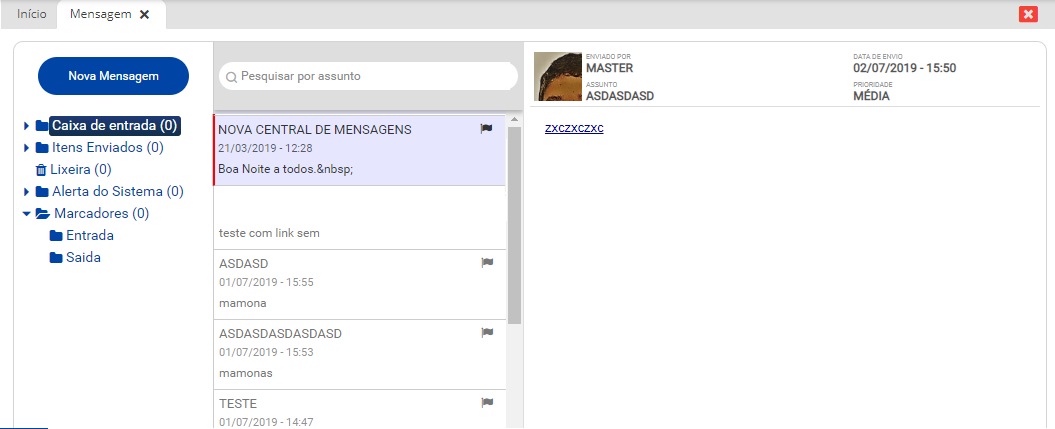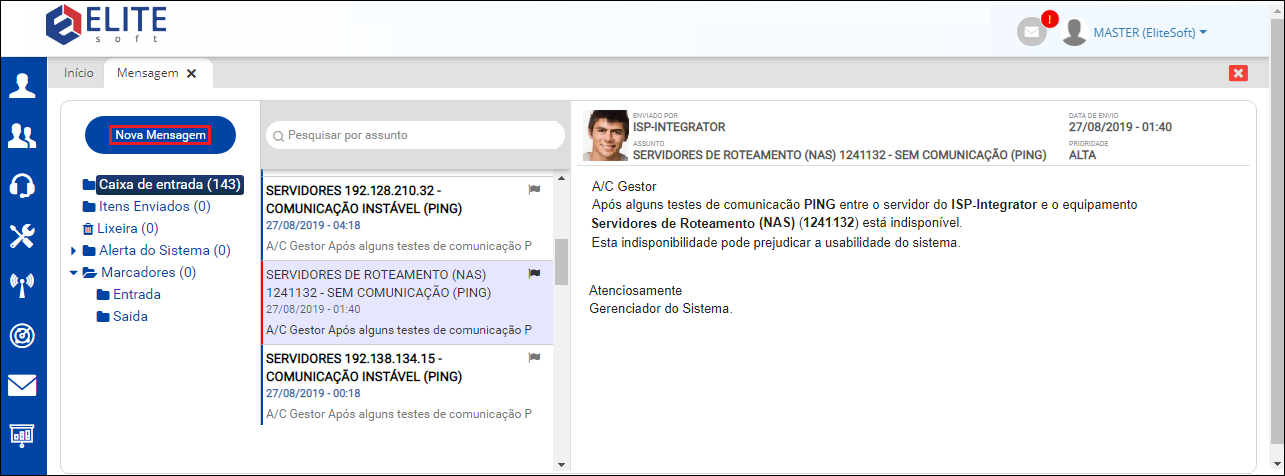Mudanças entre as edições de "Módulo Web - Central Mensagens"
(correção ortografica) |
(correção ortografica) |
||
| Linha 25: | Linha 25: | ||
[[Arquivo:centralmsg.png|800px]]] | [[Arquivo:centralmsg.png|800px]]] | ||
| − | Caminho a | + | Caminho a seguir: INTEGRATOR WEB / CENTRAL DE MENSAGENS |
| Linha 40: | Linha 40: | ||
[[Arquivo:centralmsg.png|800px]] | [[Arquivo:centralmsg.png|800px]] | ||
| − | Caminho a | + | Caminho a seguir: (INTERFACE WEB) / CENTRAL DE MENSAGENS |
| Linha 51: | Linha 51: | ||
[[Arquivo:centralmsg2.png|800px]] | [[Arquivo:centralmsg2.png|800px]] | ||
| − | Caminho a | + | Caminho a seguir: (INTERFACE WEB) / CENTRAL DE MENSAGENS |
| − | 1.1.1.1) Mensagens de | + | 1.1.1.1) Mensagens de alerta provenientes do servidor. |
Esta funcionalidade é para que o provedor seja alertado pelo próprio servidor de possíveis quedas ou falhas nas comunicações, através de mensagens via sistema, pela interface WEB. | Esta funcionalidade é para que o provedor seja alertado pelo próprio servidor de possíveis quedas ou falhas nas comunicações, através de mensagens via sistema, pela interface WEB. | ||
| Linha 63: | Linha 63: | ||
[[Arquivo:14717_2abc.png|800px]] | [[Arquivo:14717_2abc.png|800px]] | ||
| − | Caminho a | + | Caminho a seguir: (INTERFACE DESK) / PAINEL DE CONFIGURAÇÕES / USUÁRIO / NOTIFICAÇÕES / TÉCNICO |
1.1.1.1.1) Para abrir a mensagem: Acesse o ISP Integrator WEB, e clique na aba '''Central de Mensagens'''. | 1.1.1.1.1) Para abrir a mensagem: Acesse o ISP Integrator WEB, e clique na aba '''Central de Mensagens'''. | ||
| Linha 69: | Linha 69: | ||
[[Arquivo:147171_3.png|800px]] | [[Arquivo:147171_3.png|800px]] | ||
| − | Caminho a | + | Caminho a seguir: (INTERFACE WEB) / CENTRAL DE MENSAGENS / TÉCNICO / MENSAGEM |
[[Arquivo:147171_4.png|800px]] | [[Arquivo:147171_4.png|800px]] | ||
| − | No lado direito da tela, clique no botão | + | No lado direito da tela, clique no botão. |
[[Arquivo:147171_5.png|800px]] | [[Arquivo:147171_5.png|800px]] | ||
| − | Caminho a | + | Caminho a seguir: INTEGRATOR WEB / IMAGEM NO CANTO SUPERIOR DIREITO -(FORMATO DE CARTA) |
Ao clicar neste botão, receberá as notificações, isso caso tenha liberado o usuário (procedimento do DESK), então irá receber. | Ao clicar neste botão, receberá as notificações, isso caso tenha liberado o usuário (procedimento do DESK), então irá receber. | ||
| − | Caminho a | + | Caminho a seguir: INTEGRATOR WEB / IMAGEM NO CANTO SUPERIOR DIREITO -(FORMATO DE CARTA) / MENSAGEM_NOTIFICAÇÃO |
[[Arquivo:147171_6.png|800px]] | [[Arquivo:147171_6.png|800px]] | ||
| − | Caminho a | + | Caminho a seguir: INTEGRATOR WEB / IMAGEM NO CANTO SUPERIOR DIREITO -(FORMATO DE CARTA) |
Edição das 10h09min de 23 de julho de 2019
| |
|
A alteração de Central de Mensagens foi disponibilizada para a versão do Changelog 6.00.00. |
Central de Mensagens
![]() Foi implementada a Central de Mensagens que o usuário pode se comunicar internamente com outros usuários do sistema com o intuito de organizar e facilitar a comunicação na empresa.
Foi implementada a Central de Mensagens que o usuário pode se comunicar internamente com outros usuários do sistema com o intuito de organizar e facilitar a comunicação na empresa.
Caminho a seguir: INTEGRATOR WEB / CENTRAL DE MENSAGENS
1.1) Para enviar uma mensagem deve clicar no botão Nova Mensagem que vai exibir a tela para selecionar os técnicos ou responsáveis para envio da mensagem, verifique que todos os campos são obrigatórios.
- Para: Insira os usuários que pretende enviar a mensagem, observe que quando incluir as primeiras letras exibe o usuário cadastrado para selecionar;
- Assunto: Resumo da mensagem que vai encaminhar;
- Prioridade: São 3 categorias: alta, média e baixa que são selecionáveis conforme a emergência do envio da mensagem;
- Mensagem: O assunto da mensagem. Verifique que pode formatar a mensagem como: negrito, itálico, cor da letra ou inserir um link para envio.
Caminho a seguir: (INTERFACE WEB) / CENTRAL DE MENSAGENS
1.1.1) Para inserir uma nova mensagem:
- Itens enviados: São todas as mensagens que o usuário enviou para a comunicação;
- Central de Notificações: confere os servidores interligados com o sistema, por ex. e-mail, radius, IClass, faz o monitoramento da comunicação
Caminho a seguir: (INTERFACE WEB) / CENTRAL DE MENSAGENS
1.1.1.1) Mensagens de alerta provenientes do servidor.
Esta funcionalidade é para que o provedor seja alertado pelo próprio servidor de possíveis quedas ou falhas nas comunicações, através de mensagens via sistema, pela interface WEB.
- Configuração: Na interface DESK, clique em Painel de Configurações e após no ícone Usuários. Na tela do Usuário, selecione o usuário que desejar que receba as mensagens.
- Na tela do cadastro deste usuário, clique na aba Notificações e após no campo Técnico. Neste campo poderá desselecionar o tipo de comunicação que deseja receber o alerta.
Caminho a seguir: (INTERFACE DESK) / PAINEL DE CONFIGURAÇÕES / USUÁRIO / NOTIFICAÇÕES / TÉCNICO
1.1.1.1.1) Para abrir a mensagem: Acesse o ISP Integrator WEB, e clique na aba Central de Mensagens.
Caminho a seguir: (INTERFACE WEB) / CENTRAL DE MENSAGENS / TÉCNICO / MENSAGEM
No lado direito da tela, clique no botão.
Caminho a seguir: INTEGRATOR WEB / IMAGEM NO CANTO SUPERIOR DIREITO -(FORMATO DE CARTA)
Ao clicar neste botão, receberá as notificações, isso caso tenha liberado o usuário (procedimento do DESK), então irá receber.
Caminho a seguir: INTEGRATOR WEB / IMAGEM NO CANTO SUPERIOR DIREITO -(FORMATO DE CARTA) / MENSAGEM_NOTIFICAÇÃO
Caminho a seguir: INTEGRATOR WEB / IMAGEM NO CANTO SUPERIOR DIREITO -(FORMATO DE CARTA)
| |
|
Esta é uma base de testes fictícia, meramente ilustrativa. |